Vba में फ़ॉन्ट का रंग कैसे बदलें (3 तरीके)
आप VBA का उपयोग करके Excel में फ़ॉन्ट रंग बदलने के लिए निम्न में से किसी भी विधि का उपयोग कर सकते हैं:
विधि 1: वीबीए रंग नामों का उपयोग करके फ़ॉन्ट रंग बदलें
SubChangeColor ()
Range(" A1 ").Font.Color = vbRed
End Sub
यह विशेष मैक्रो सेल A1 में फ़ॉन्ट रंग को लाल में बदल देगा।
विधि 2: RGB मानों का उपयोग करके फ़ॉन्ट रंग बदलें
SubChangeColor ()
Range(" A1 ").Font.Color = RGB(255,0,0)
End Sub
यह विशेष मैक्रो सेल A1 में फ़ॉन्ट रंग को उस रंग में बदल देगा जो (255,0,0) के आरजीबी (लाल हरा नीला) मान से मेल खाता है जो लाल होता है।
विधि 3: हेक्साडेसिमल रंग कोड का उपयोग करके फ़ॉन्ट रंग बदलें
SubChangeColor ()
Range(" A1 ").Font.Color = &H0000FF
End Sub
यह विशेष मैक्रो सेल A1 में फ़ॉन्ट रंग को उस रंग में बदल देगा जो #FF0000 के हेक्साडेसिमल रंग कोड से मेल खाता है।
नोट #1: जिस हेक्साडेसिमल रंग कोड को आप VBA के लिए उपयोग करना चाहते हैं उसे हेक्साडेसिमल रंग कोड के रूप में पहचानने के लिए आपको उसके सामने &H टाइप करना होगा।
नोट #2: हेक्साडेसिमल रंग कोड आम तौर पर छह वर्णों द्वारा दर्शाए जाते हैं जिनमें पहले दो लाल के लिए कोड का प्रतिनिधित्व करते हैं, बीच के दो हरे के लिए कोड का प्रतिनिधित्व करते हैं, और अंतिम दो नीले के लिए कोड का प्रतिनिधित्व करते हैं।
हालाँकि, एक्सेल पहले दो मानों को अंतिम दो मानों से बदल देता है। तो, लाल रंग के लिए हेक्साडेसिमल रंग कोड FF0000 है लेकिन आपको इसके बजाय 0000FF टाइप करना चाहिए।
निम्नलिखित उदाहरण दिखाते हैं कि व्यवहार में प्रत्येक विधि का उपयोग कैसे करें।
उदाहरण 1: वीबीए रंग नामों का उपयोग करके फ़ॉन्ट रंग बदलें
मान लीजिए कि हमारे पास सेल A1 में टेक्स्ट है जिसका फ़ॉन्ट रंग वर्तमान में काला है:
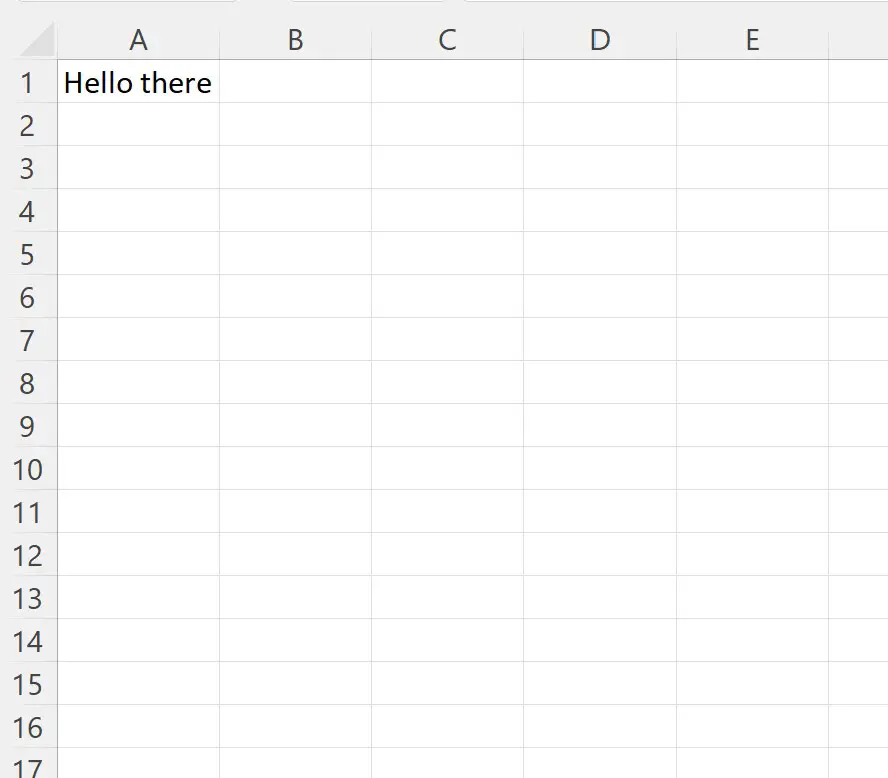
हम सेल A1 में फ़ॉन्ट रंग को लाल में बदलने के लिए निम्नलिखित मैक्रो बना सकते हैं:
SubChangeColor ()
Range(" A1 ").Font.Color = vbRed
End Sub
जब हम इस मैक्रो को चलाते हैं, तो हमें निम्नलिखित आउटपुट प्राप्त होता है:
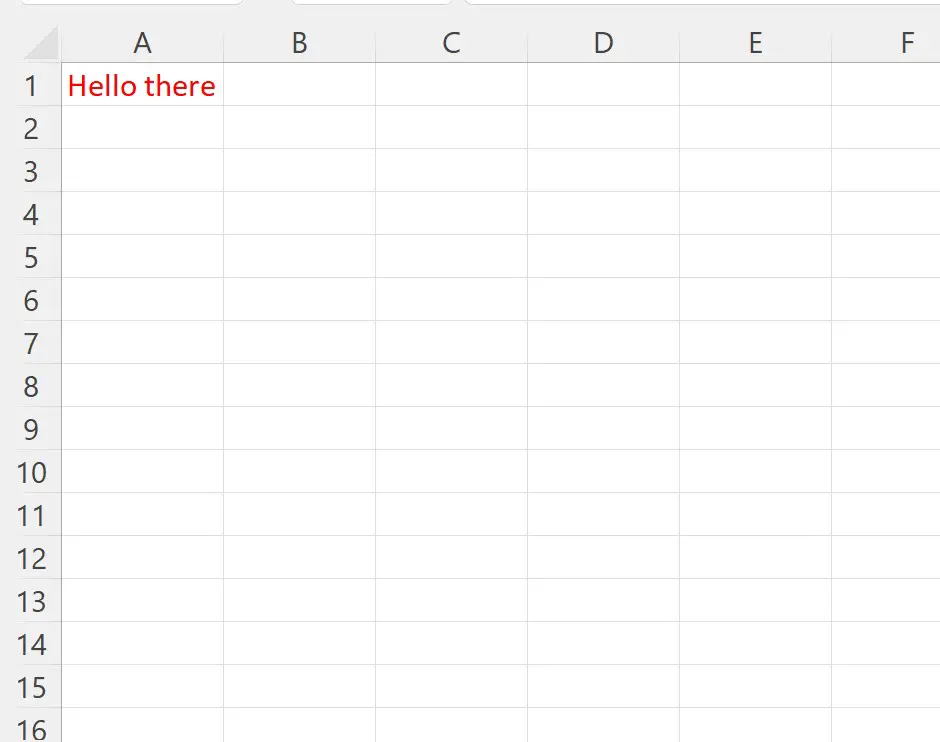
ध्यान दें कि सेल A1 में फ़ॉन्ट का रंग अब लाल है।
उदाहरण 2: RGB मानों का उपयोग करके फ़ॉन्ट का रंग बदलें
मान लीजिए कि हमारे पास A1:A5 श्रेणी में टेक्स्ट स्ट्रिंग्स हैं जिनका फ़ॉन्ट रंग वर्तमान में काला है:
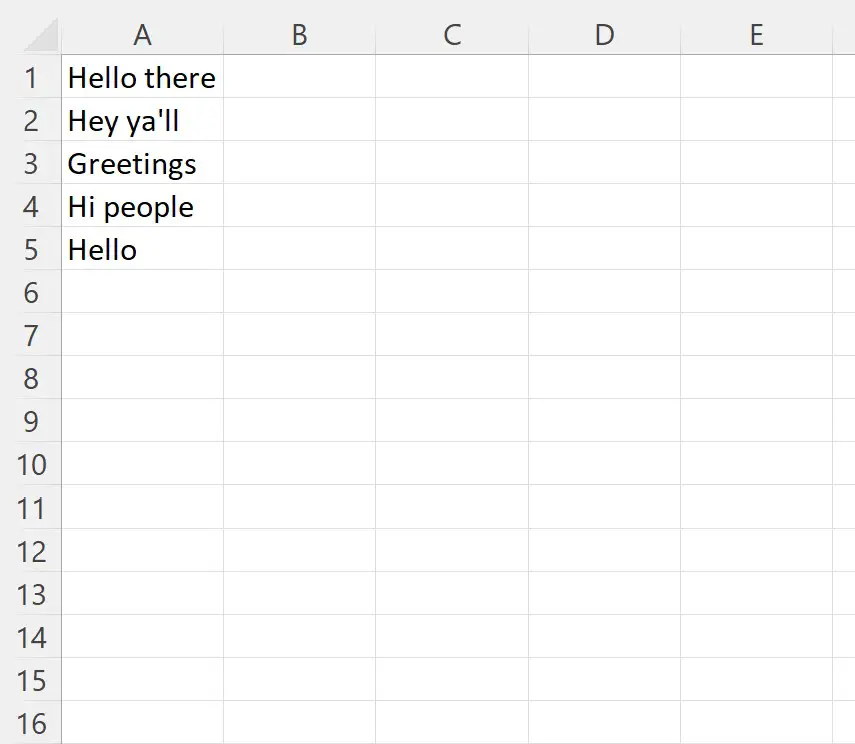
हम सेल A1:A5 में फ़ॉन्ट रंग को लाल में बदलने के लिए निम्नलिखित मैक्रो बना सकते हैं:
SubChangeColor ()
Range(" A1:A5 ").Font.Color = RGB(255,0,0)
End Sub
जब हम इस मैक्रो को चलाते हैं, तो हमें निम्नलिखित आउटपुट प्राप्त होता है:
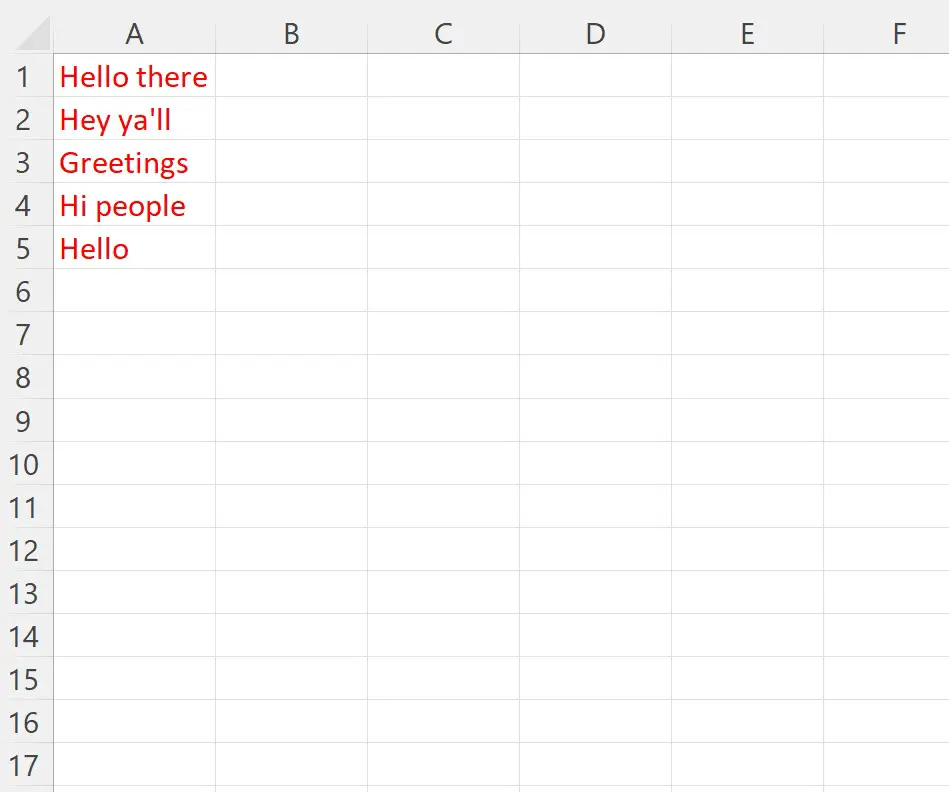
ध्यान दें कि A1:A5 श्रेणी के प्रत्येक कक्ष में फ़ॉन्ट का रंग अब लाल है।
उदाहरण 3: हेक्साडेसिमल रंग कोड का उपयोग करके फ़ॉन्ट रंग बदलें
आइए फिर से मान लें कि हमारे पास A1:A5 श्रेणी में टेक्स्ट स्ट्रिंग्स हैं जिनका फ़ॉन्ट रंग वर्तमान में काला है:
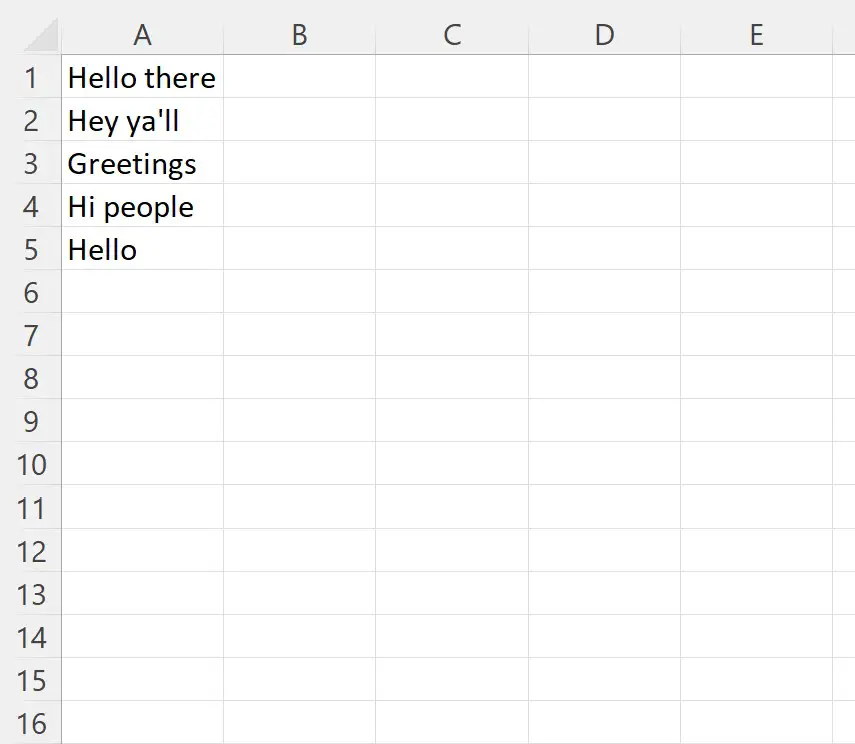
हम सेल A1:A5 में फ़ॉन्ट रंग को लाल में बदलने के लिए निम्नलिखित मैक्रो बना सकते हैं:
SubChangeColor ()
Range(" A1:A5 ").Font.Color = &H0000FF
End Sub
जब हम इस मैक्रो को चलाते हैं, तो हमें निम्नलिखित आउटपुट प्राप्त होता है:
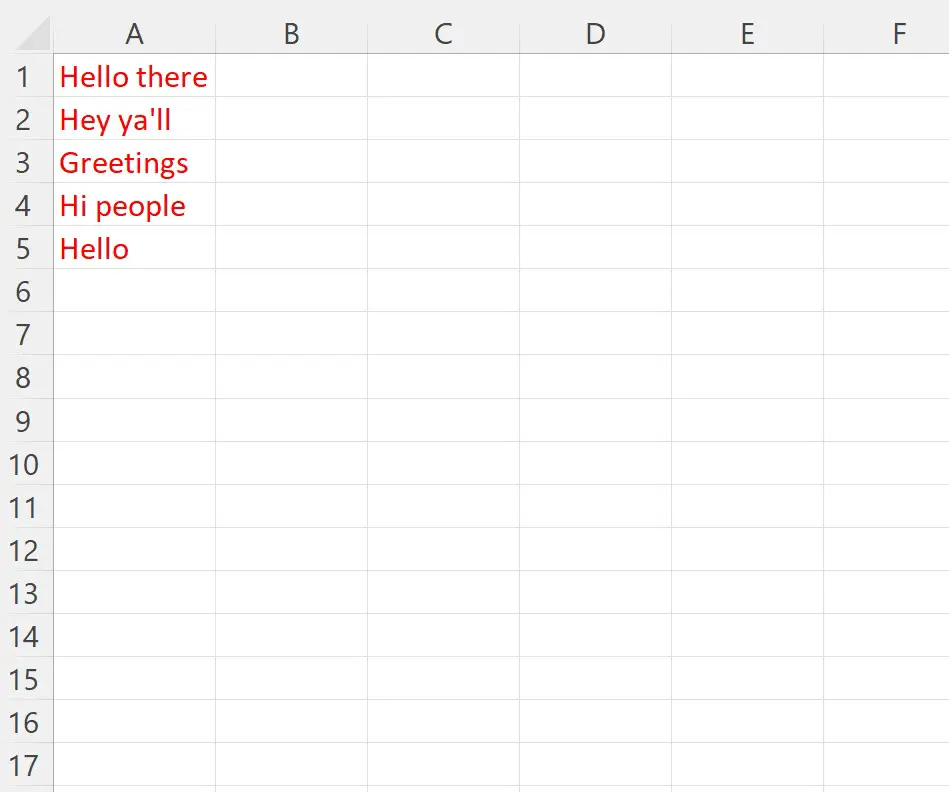
ध्यान दें कि A1:A5 श्रेणी के प्रत्येक कक्ष में फ़ॉन्ट का रंग अब लाल है।
नोट : आप VBA फ़ॉन्ट.रंग संपत्ति के लिए संपूर्ण दस्तावेज़ यहां पा सकते हैं।
अतिरिक्त संसाधन
निम्नलिखित ट्यूटोरियल बताते हैं कि वीबीए में अन्य सामान्य कार्य कैसे करें:
वीबीए: स्ट्रिंग से रिक्त स्थान कैसे हटाएं
वीबीए: स्ट्रिंग में वर्णों को कैसे बदलें
वीबीए: फ़ॉर्मेटिंग के साथ एक लाइन कैसे डालें